Windows 11’de Bluetooth nasıl kapatılır ? Windows 11’de Bluetooth nasıl devre dışı bırakılır ? Bu yazımızda sizlere Windows 11 işletim sisteminde Bluetooth’un nereden, nasıl devre dışı bırakılabileceğinizi adım adım gösterdik. İşte detaylar…
Windows işletim sistemi, günümüz teknoloji dünyasında bilgisayar kullanıcılarına birçok noktada kolaylık ve işlevsellik sağlamaya devam ediyor. Windows işletim sistemi gelişen teknoloji ile beraber işletim sistemine her geçen gün birbirinden farklı ve işlevsel özellikleri katmaya devam ediyor.
Son olarak piyasaya sürülen Windows’un son sürüm işletim sistemi olan Windows 11 ile birlikte kendini daha da geliştiren Windows işletim sistemi, günümüz teknoloji dünyasında birçok bilgisayarda kendine yer ediniyor.
Tüm dünyadaki bilgisayarların neredeyse %50’sinden fazlasının üzerinde yer alan bu işletim sistemi bizlere birçok özellik sunuyor. Windows işletim sisteminin bizlere sunduğu bu özellikler saymakla bitmiyor.
Kullanıcıların büyük bir kısmı sunulan bu özelliklerden bir çoğuna günlük hayatta ihtiyaç duyuyor ve bunları kullanıyor. Ancak bazı kullanıcılar ne yazık ki Windows işletim sisteminin sağlamış olduğu bazı özelliklerden bihaber olabiliyor veya bu özelliklerin nasıl kullanıldığını bilmeyebiliyor.
Bu sebeple Windows işletim sistemine sahip bazı bilgisayar kullanıcıları kullanmak istedikleri bazı özelliklerin nasıl kullanılabileceğini internette araştırma gereksiniminde bulunuyor.
Bizde bu sebeple Windows işletim sistemine sahip bilgisayar kullanıcılarının Windows işletim sisteminde yer alan bir takım bazı özelliklerin nasıl kullanıldığına dair bazı yazıları hazırlamaya devam ediyoruz.
Bu yazımızda da Windows 11 işletim sistemine sahip bilgisayar kullanıcılarına Windows 11 işletim sisteminde yer alan bir özelliği ve bu özelliği nasıl kullanıldığını gösterdik.
Bu yazımızda Windows işletim sistemine sahip kullanıcılara göstermiş olduğumuz özellik; ‘’Bluetooth’u Devre Dışı Bırakma’’ özelliğidir.
Windows 11 işletim sistemine sahip bilgisayar kullanıcıları, cihazlarına Bluetooth teknolojisi ile beraber kablosuz aygıtlar ekleyebiliyor.
Kullanıcılar bu teknoloji ile beraber bilgisayarlarında genellikle; günümüz teknolojisinde neredeyse tamamı kablolardan arınmış, tamamen kablosuz bir hale gelmiş olan klavye, mouse ve kulaklık gibi kablosuz aygıtları kullanıyor.
Özellikle bizleri kablo karmaşasından kurtaran bu teknoloji bizlere birçok noktada da kolaylık sağlıyor.
Bu cihazları bilgisayarımızda sadece Bluetooth özelliğini aktif hale getirerek ardından ise uygulayacağımız sadece uygulayacağımız bir kaç adım ile cihazlarımızda kablosuz bir şekilde kullanabiliyoruz.
Bir nevi teknolojik nimet diyebileceğimiz Bluetooth bizlerin cihaz kullanımını oldukça çok kolaylaştıyor.
Ancak bazen kullanıcılar bizlere birçok noktada kolaylık sağlayan Bluetooth teknolojisini kullanmaktan uzak durmayı tercih ediyor. Bunun ise birden fazla sebebi bulunuyor. Bu sebeplere bakacak olursak…
Bunları;
- Pil tasarrufu sağlaması.
- Bluetooth frekanslarının sağlık açısından tehlikeli olabilmesi.
- Yaşanabilen bağlantı hataları.
şeklinde sıralayabiliriz.
Kullanıcıların büyük bir çoğunluğunun Bluetooth özelliğini devre dışı bırakmasının en büyük sebebi, genellikle pil tasarrufu sağlamak amacıyla oluyor. Cihazlardaki kablosuz veri iletişimi cihazların pil ömrünü oldukça fazla etkiliyor. Bu sebeple bu bağlantıları kapatmak cihazlarda büyük bir pil tasarrufu sağlıyor.
Bunun yanı sıra birçok kullanıcı ihtiyaç duymadığı anlarda bu bağlantıları sağlık açısından tehlikeli olabildiğini düşündüğü için devre dışı bırakmayı tercih ediyor. Uzman sağlıkçılar tarafından yıllardır büyük bir tartışma konusu olan kablosuz iletişim teknolojisinin sağlık açısından ne kadar büyük bir tehlike oluşturduğu hala net olarak belirlenmiş değil. Ne yazık ki hayatımızın her yerinde yer alan bu manyetik frekanslardan kaçışta mümkün değil. Ancak ufak önlemler alarak en azından kendi çevremizdeki bu tehlikelerden kaçınabiliriz. Bununda çözümü kendi cihazlarımızdaki bu iletişimi kapatmaktan geliyor.
Tüm bunların haricinde, tüm teknolojik cihazlarda olduğu gibi bilgisayarlarda da yazılımsal hatalar bazen karşımıza çıkabiliyor. Bluetooth teknolojisinde de buna rastlamak mümkün. Bazen bağlantı hataları sıkça karşımıza çıkabiliyor. Bu teknolojide karşımıza çıkabilen bağlantı kopması ya da bağlanamama gibi hatalar, Bluetooth’u kapatıp, tekrar açma yöntemi ile düzelebiliyor.
Peki Windows 11’de Bluetooth özelliği nereden, nasıl kapatılıyor ? Aşağıda sizlere Windows 11’de Bluetooth’u devre dışı bırakma işleminin nereden, nasıl yapıldığını adım adım gösterdik. Aşağıdaki adımları uygulayarak sizde bilgisayarınızda Bluetooth’u pratik bir şekilde kapatabilirsiniz.
Windows 11’de Bluetooth Nasıl Kapatılır?
Windows 11 işletim sistemine sahip bilgisayarınızda Bluetooth’u devre dışı bırakmak için;
1- İlk olarak bilgisayarınızda ”Ayarlar” kısmına gidin.
Not: Ayarlar kısmına nasıl gideceğinizi bilmiyorsanız; ”Windows 11’de Ayarlar Kısmına Nasıl Gidilir?” adlı yazımıza ”BURAYA” tıklayarak gidebilirsiniz.
2- Ayarlar uygulaması penceresinde sol menüde yer alan ”Bluetooth ve cihazlar” seçeneğine tıklayın.
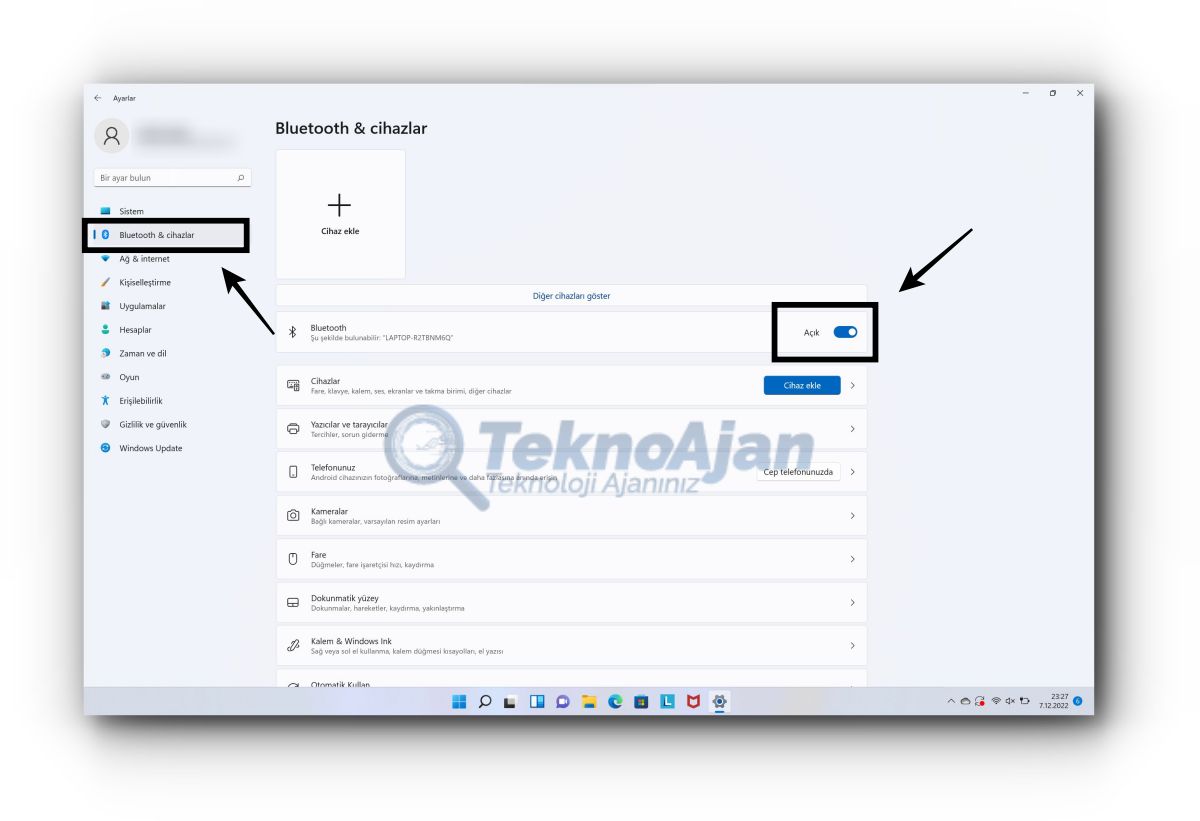
3- Daha sonra Bluetooth’u kapatmak için; karşınıza gelecek olan sayfada en üstte yer alan ”Bluetooth” seçeneğinin en sağında yer alan ”Açık” butonuna tıklayarak Bluetooth’u devre dışı yani ”Kapalı” duruma getirin.
Bu adımların sonunda Bluetooth cihazınızda devre dışı bırakılmış olacaktır.
Dilerseniz aşağıda belirttiğimiz yöntem ile de bilgisayarınızda Bluetooth’u kapatabilir ve dilerseniz sonra tekrardan aktif hale getirebilirsiniz.
Windows 11’de Eylem Merkezinden Bluetooth’u Kapatma:
Windows 11 işletim sistemine sahip bilgisayarınızda Bluetooth özelliğini dilediğiniz zaman pratik bir şekilde devre dışı bırakabilir veya aktif hale getirebilirsiniz.
Windows 11’de Bluetooth’u kapatmak için; görev çubuğunun en sağ köşesinde Wi-Fi, Ses ve Pil ikonlarının olduğu kısma tıklayarak eylem merkezini açın. Ardından karşınıza gelecek olan Eylem Merkezi penceresinde yer alan ”Bluetooth” ikonuna tıklayın.
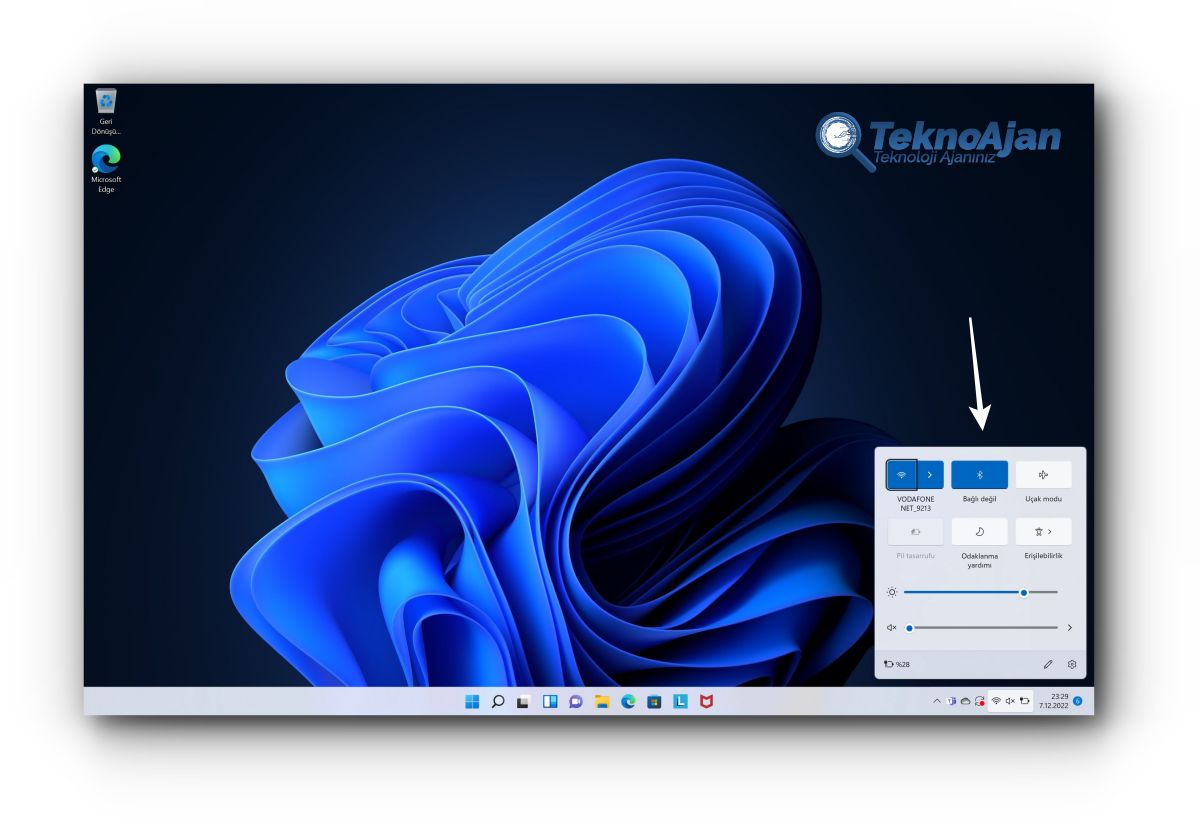
Bu adımların sonunda bilgisayarınızın Bluetooth özelliği devre dışı bırakılmış olacaktır. Dilerseniz yine aynı kısımdan ”Bluetooth” ikonuna tıklayarak Bluetooth özelliğini tekrardan aktif hale getirebilirsiniz.
Not: Cihazınızda Bluetooth aktif iken ilgili ikon mavi, aktif değilken beyaz görünümdedir.
İşlem bu kadar basit.
”Bu yazımızda sizlere Windows 11 işletim sisteminde ‘Bluetooth‘ özelliğinin nereden, nasıl kapatıldığını adım adım gösterdik. Konu ile ilgili tüm teknik soru veya sorunlarınızı bizlere aşağıdan ‘yorumlar‘ kısmından belirtebilirsiniz.”
Teknoajan.com | Teknoloji Ajanınız…
